こんにちは、ゆうです。
アップルウォッチは、iPhoneと同様に定期的にアップデートが行われます。
使い勝手が改善されたり、不具合が修正されたりするので、アップデートは欠かせません。
この記事では、アップルウォッチをアップデートする方法について詳しく説明します。
 ゆう
ゆうこの記事は次のような人におすすめ!
アップルウォッチのアップデート方法を知りたい
自動アップデートをするための条件を教えて
この記事を読めば、アップルウォッチにアップデートの通知が来たときに、確実にアップデートできるようになります。
アップデートの通知
まずは、アップルウォッチのアップデートの通知について説明します。
アップデートは不定期で、ある日突然通知が来ます。
ウォッチアプリの右上に赤い点が表示されたら、アップデートのお知らせの可能性があります。
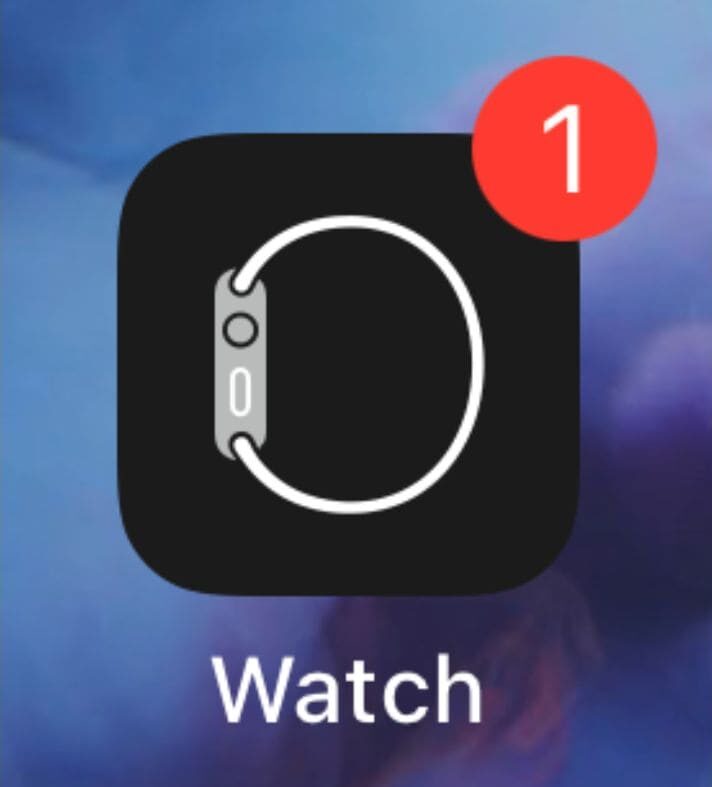
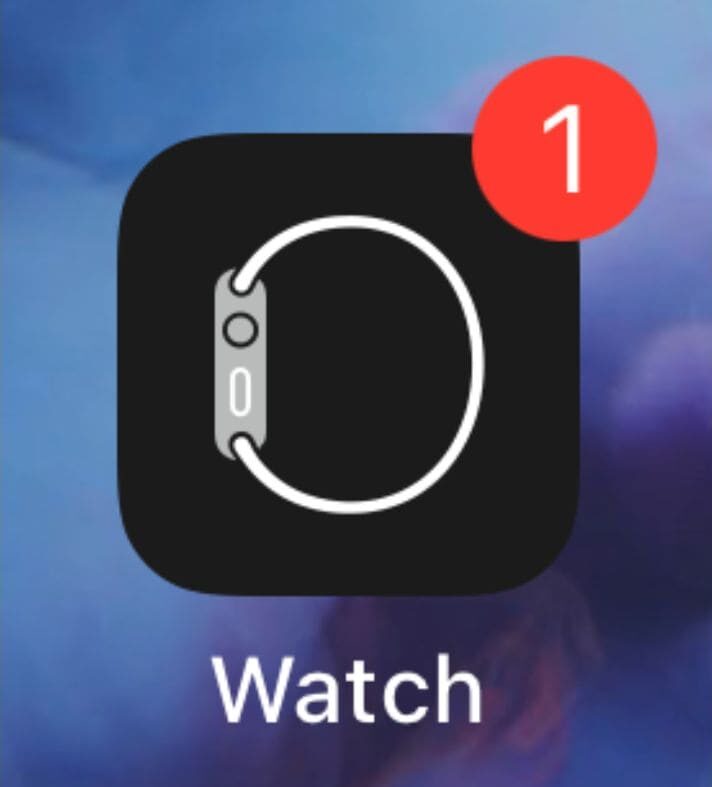
アップデートの通知を確認したら、アップデートのための事前準備に移ります。
アップデートをするための事前準備
アップルウォッチをアップデートするための事前準備についてです。
アップルウォッチをアップデートするためには、事前に次の3つのことを意識しておく必要があります。
- 時間に余裕を持つ
- アップルウォッチを充電器に設置する
- アップルウォッチをiPhoneのそばに置く



アップデートは「自動」と「手動」の二つの方法がありますが、事前準備はどちらも共通です。
時間に余裕を持つ
アップルウォッチのアップデートは、時間がかかります。
アップデートの内容にもよりますが、30分〜60分程度かかることがあります。
その間はアップルウォッチを使用できなくなりますので、お出かけ前などのすぐに使うときは避けましょう。
家に帰ってから時間があるときにアップデートをすると良いです。
アップルウォッチを充電器に設置する
アップルウォッチをアップデートする前には、バッテリーを50%以上にしておきましょう。
また、アップルウォッチを充電器につないで充電し続けた状態にしておく必要があります。
アップルウォッチをiPhoneのそばに置く
事前準備の最後は、充電器に設置したアップルウォッチのそばに、Wi-FiにつながったiPhoneを置くことです。
この際、iPhoneも念のため充電器につないでおきましょう。
自動アップデートの設定方法
アップルウォッチの自動アップデートの設定方法について説明します。
事前に簡単な設定をしておくだけで、夜間に自動でアップデートしてくれる便利な機能です。
ウォッチアプリの操作
自動アップデートの設定は、iPhoneのウォッチアプリを使います。
ウォッチアプリを起動して、「ソフトウェアアップデート」をタップします。
「自動アップデート」の表示が現れるのでタップし、次の画面で「自動アップデート」をオンにします。
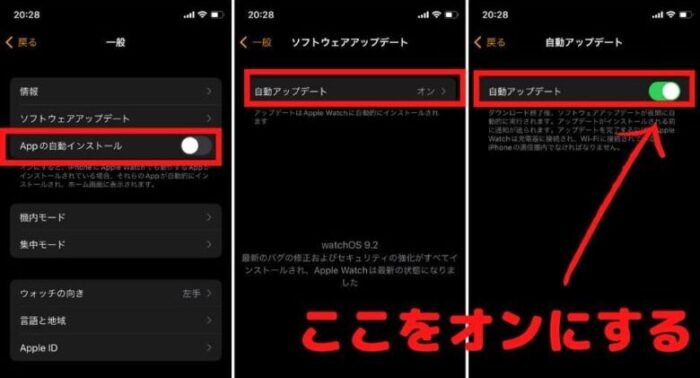
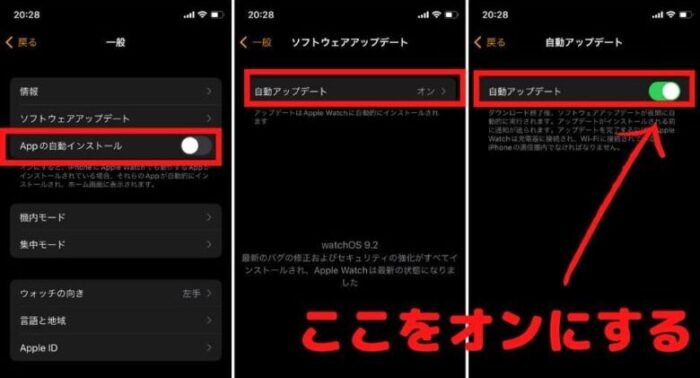



初めから自動アップデートがオンになっている場合もあります。
自動アップデート開始の条件
自動アップデートの開始条件についてです。
先ほども紹介したとおりです。
- アップルウォッチを充電器につなぐ
- Wi-FiにつながったiPhoneをそばに置く
また、ソフトウェアのアップデートは夜間に自動で行われるため、自分が夜に寝るときにこれらの準備をしておく必要があります。



寝ている間にアップロードできるので便利です。
手動でアップデートする方法
次は、手動でアップデートする方法です。
自動アップロードは、寝ている間にアップロードしてくれるので便利です。
しかし、睡眠アプリで睡眠の記録をとっている人にとっては、寝ているときのデータを蓄積できなくなるのは困りますよね。
そうしたときにおすすめなのが、自分の好きな時間に手動でアップデートする方法です。
アップデートの通知を確認したら、自分でアップデートしてみましょう。
手動でアップデートする方法は、アップルウォッチで操作する方法と、iPhoneを操作する方法の2種類があります。
なお、アップルウォッチの睡眠アプリについては、次の記事を参考にしてください。
アップルウォッチで設定する
まずは、アップルウォッチを操作する方法です。
アップルウォッチのデジタルクラウンを押し込み、アプリの中から「設定」を選択し、「一般」、「ソフトウェアアップデート」をタップします。
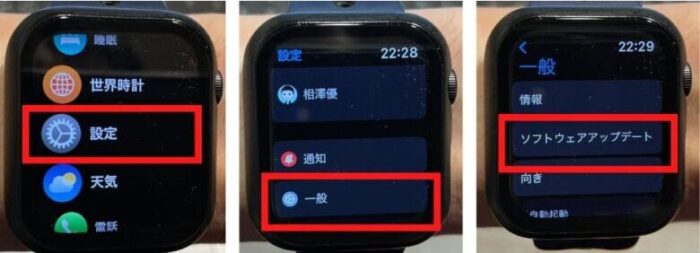
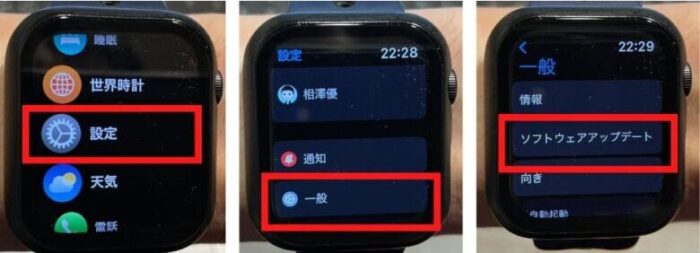
ソフトウェアアップデートの画面から下に画面を移動し、「インストール」をタップすると、アップデートが開始されます。
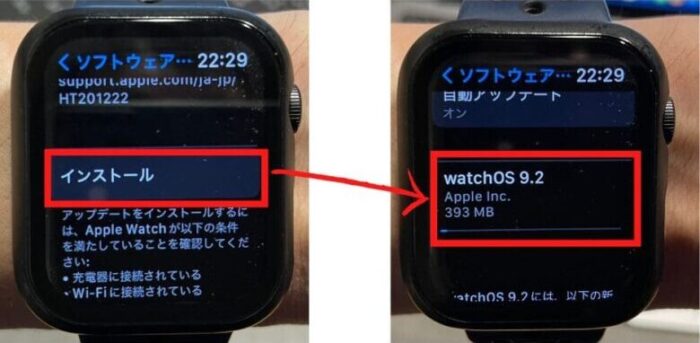
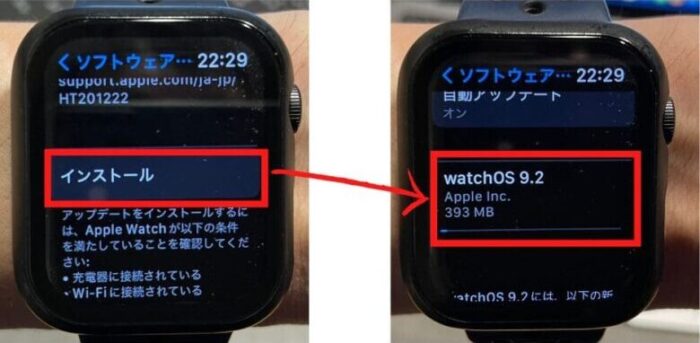
無事にアップデートが始まると、次のような画面に移ります。


iPhoneで設定する
次は、iPhoneで設定する方法です。
ウォッチアプリの「一般」をタップし、「ソフトウェアアップデート」を選択し、「今すぐインストール」をタップします。
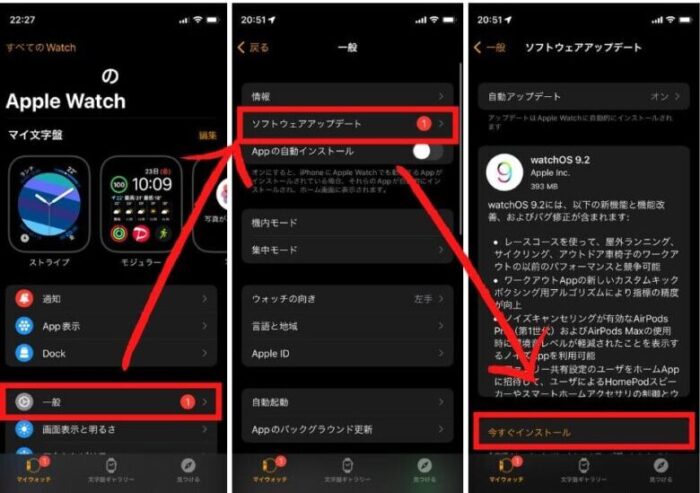
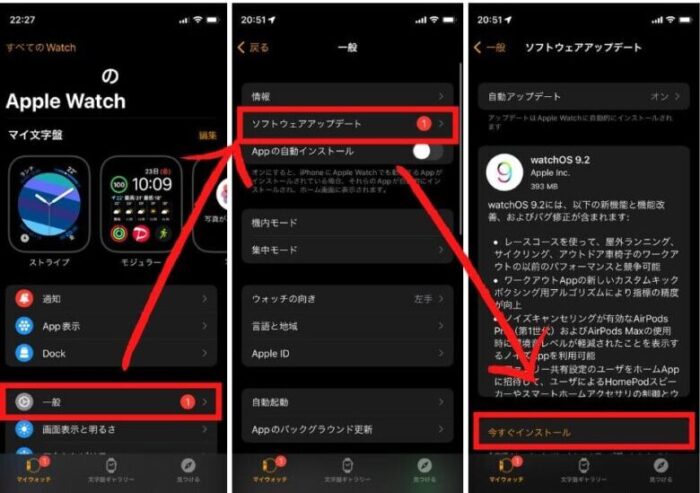
するとパスコード入力画面に切り替わるので、6桁のパスコードを入力します。
するとアップロードが開始されます。
おすすめのアップルウォッチ
アップルウォッチは、Apple社が開発した腕時計型デバイスです。
アップルウォッチはいろいろ種類が出されていますが、高機能かつコスパに優れているものとして、初心者の方にはSEがおすすめです。
SEのメリットについては次の記事で詳しく説明しています。
まとめ
今回は、アップルウォッチをアップデートする方法について説明しました。
アップルウォッチを最新の状態に保ち、便利な機能を取り込むためにもアップデートは欠かさずに行いましょう。
ご相談やご質問がある場合は、こちらにご連絡ください。
最後までお読みいただきありがとうございました。


